Тази грешка често се задейства от повредени файлове на приложението Adobe Acrobat
- Грешката „Открит невалиден плъгин“ в Adobe Acrobat пречи на приложението да функционира правилно.
- Обърнете внимание, че може да възникне поради намеса на приложения на трети страни.
- Актуализирането на Adobe Reader и деинсталирането на инструмента за превод Babylon може да коригира грешката, така че вижте нашите процедури.
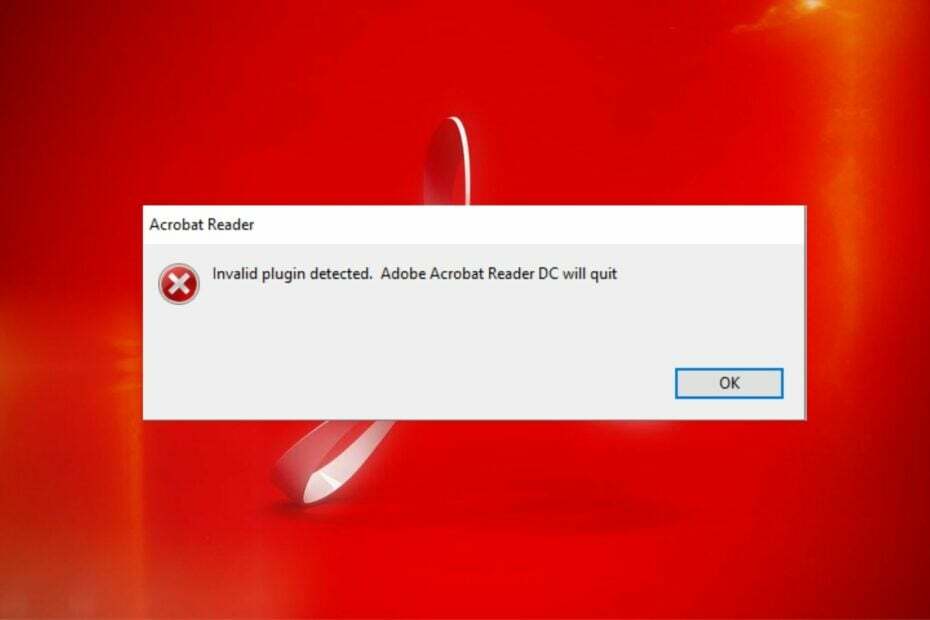
хИНСТАЛИРАЙТЕ КАТО КЛИКНЕТЕ ВЪРХУ ИЗТЕГЛЯНЕ НА ФАЙЛА
Този софтуер ще поправи често срещани компютърни грешки, ще ви предпази от загуба на файлове, зловреден софтуер, хардуерен срив и ще оптимизира вашия компютър за максимална производителност. Коригирайте проблемите с компютъра и премахнете вирусите сега в 3 лесни стъпки:
- Изтеглете Restoro PC Repair Tool който идва с патентовани технологии (наличен патент тук).
- Кликнете Започни сканиране за да намерите проблеми с Windows, които може да причиняват проблеми с компютъра.
- Кликнете Поправи всичко за отстраняване на проблеми, засягащи сигурността и производителността на вашия компютър.
- Restoro е изтеглен от 0 читатели този месец.
Adobe Acrobat е един от най-добрите приложения за отваряне и четене на PDF файлове, и е наличен за различни операционни системи. Напоследък потребителите съобщават за съобщение за грешка, което срещат при стартиране на Adobe Acrobat Открит е невалиден плъгин. Понякога може да попречи на приложението да се стартира.
Освен това потребителите се оплакват от Adobe Acrobat Readers DC не отговаря на техния компютър.
Какво означава открит невалиден плъгин?
Много добавки и програми на вашия компютър могат да причинят проблеми с други приложения. Може да показва, че услугите на две програми са в конфликт помежду си, което води до грешки.
Въпреки това, натъквайки се на Открит е невалиден плъгин, Adobe Reader DC ще излезе грешка в Windows 11 означава, че процесът на друга програма, инсталирана на вашия компютър, възпрепятства стартирането на Adobe Reader.
Освен това може да означава, че Adobe има проблеми с някои от компонентите си.
Защо получавам грешката Открит невалиден плъгин?
Откритата невалидна приставка Adobe Acrobat Reader DC грешка, която се появява при стартиране на приложението, може да се дължи на някои фактори, различни от проблеми с други програми на компютъра. Някои от тези фактори са:
- Повредени файлове на приложението – Когато основните инсталационни файлове на Adobe Reader липсват или са повредени, това може да попречи на стартирането му или да причини Вътрешна грешка на Adobe Acrobat да се случи.
- Намеса на приложения на трети страни – Други приложения, подобни на Adobe Reader на вашия компютър, могат да доведат до появата на грешката Невалиден открит плъгин или други проблеми.
- Остарял софтуер Adobe Acrobat – Актуализациите на приложението идват с корекции за коригиране на грешки и подобряване на производителността на приложението и ако не ги инсталирате, това може да доведе до такива грешки.
Други фактори, които не са споменати по-горе, могат да причинят грешката. Въпреки това ще ви преведем през някои лесни стъпки, за да го поправите и Adobe Acrobat да работи отново.
Как мога да поправя грешката Невалиден открит плъгин?
Преди да продължите с каквито и да било разширени стъпки за отстраняване на неизправности, опитайте следното:
- Изключете фоновите приложения работи на вашия компютър.
- Временно деактивирайте антивирусния софтуер на трети страни.
- Рестартирайте Windows в безопасен режим и проверете дали грешката продължава.
Експертен съвет:
СПОНСОРИРАНА
Някои проблеми с компютъра са трудни за справяне, особено когато става въпрос за повредени хранилища или липсващи файлове на Windows. Ако имате проблеми с коригирането на грешка, системата ви може да е частично повредена.
Препоръчваме да инсталирате Restoro, инструмент, който ще сканира вашата машина и ще идентифицира каква е грешката.
Натисни тук за да изтеглите и започнете да поправяте.
Ако Adobe Reader все още извежда съобщение за грешка Невалиден плъгин, приложете решенията по-долу.
1. Край на задачата за Adobe Acrobat Reader на вашия компютър
- Щракнете с десния бутон върху Започнете бутон и изберете Диспечер на задачите от менюто.
- Отидете на процеси раздел. Кликнете върху Adobe Reader приложение от списъка, щракнете с десния бутон върху него и щракнете Последна задача от падащото меню.

- Рестартирайте компютъра си и стартирайте Adobe Reader, за да проверите дали грешката продължава.
Прекратяването на задачи за приложението Adobe Reader на вашия компютър ще спре всеки фонов процес, който пречи на неговата функционалност. Можете да проверите за преки пътища за отваряне на диспечера на задачите на вашия компютър.
2. Актуализирайте клиента на Adobe Reader
- Стартирайте Adobe Reader или Акробат приложение на вашия компютър.
- Кликнете върху Помогне, след което щракнете върху Провери за актуализации връзка.

- Следвайте стъпките в Прозорец на програмата за актуализиране за да изтеглите и инсталирате най-новите актуализации.
- След като актуализацията приключи, рестартирайте Adobe Reader и проверете дали грешката продължава.
Актуализирането на Adobe Reader или Acrobat ще коригира всяка грешка в предишната версия, която може да причини грешката. Освен това ще добави нови функции за подобряване на производителността.
3. Извършете чисто зареждане
- Натиснете Windows + Р ключ за отваряне на Бягай диалогов прозорец, тип msconfigи щракнете Добре.
- Отидете на Услуги и поставете отметка в квадратчето за Скрийте всички услуги на Microsoft и след това щракнете върху Деактивирайте всички бутон.

- Отидете на Започвам раздел и щракнете върху Отворете диспечера на задачите.
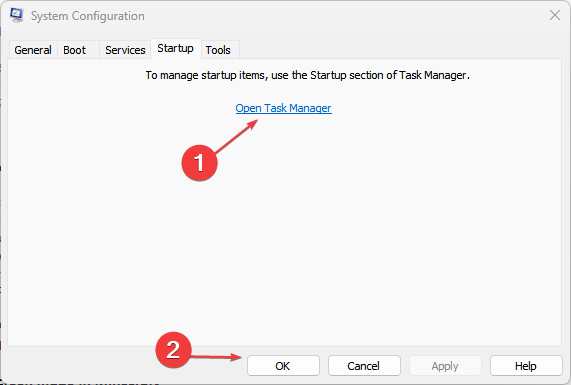
- Щракнете върху стартиращите програми и докоснете Деактивиране бутон.
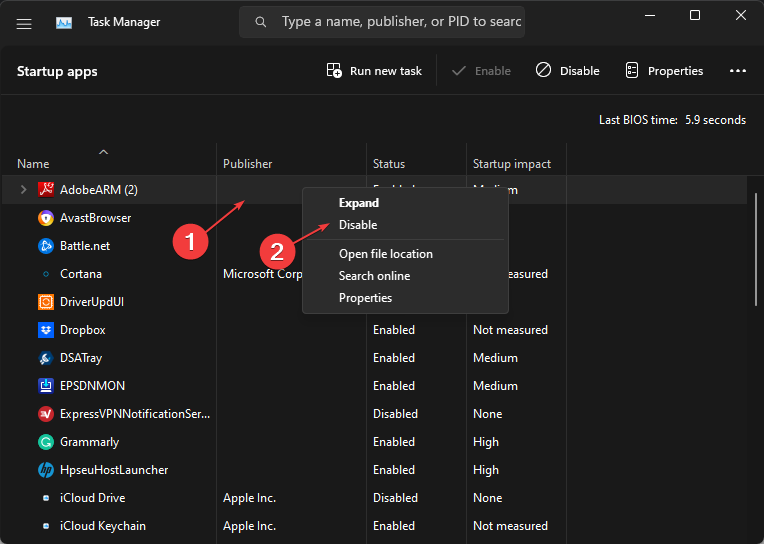
- Рестартирайте компютъра си и проверете дали грешката в Adobe Reader продължава.
Извършването на чисто зареждане ще предотврати стартирането на всички стартиращи програми, които могат да причинят грешката, когато стартирате системата.
- 0x800704C6: Как да коригирате тази грешка в Microsoft Store
- Microsoft не изпраща код за сигурност: 2 начина да го коригирате
- Проблем с влизане в OneDrive 0x8004e4be: Как бързо да го разрешите
- Outlook откри грешка: 5 метода за коригиране
- Грешка 1935: 8 решения за отстраняване на този проблем при инсталиране
4. Премахнете файла ComposerPlayerControl.dll
- Натиснете Windows + д да отвориш File Explorer.
- Отидете на Този компютър и отидете до:
C:\Program Files (x86)\Adobe\Acrobat Reader DC\Reader\plug_ins
- Намерете и щракнете с десния бутон върху ComposerPlayerControl.dll файл, след което изберете Изтрий от падащото меню.
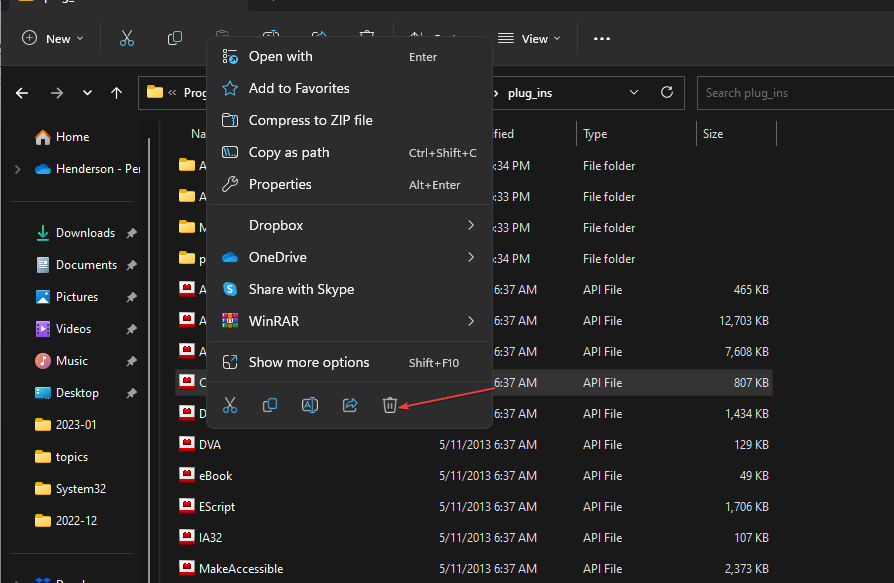
Известно е, че файлът ComposerPlayerControl.dll е виновник, причиняващ проблеми в инсталационния файл. Така че деинсталирането му може да разреши грешката. Ако Страничната лента на File Explorer липсва на Windows 11 може да не получите достъп до този компютър.
- Натиснете Windows + Р ключове за отваряне на Бягай прозорец, тип appwiz.cpl, и щракнете Добре.
- Намери Инструмент за превод Babylon и щракнете Деинсталиране.
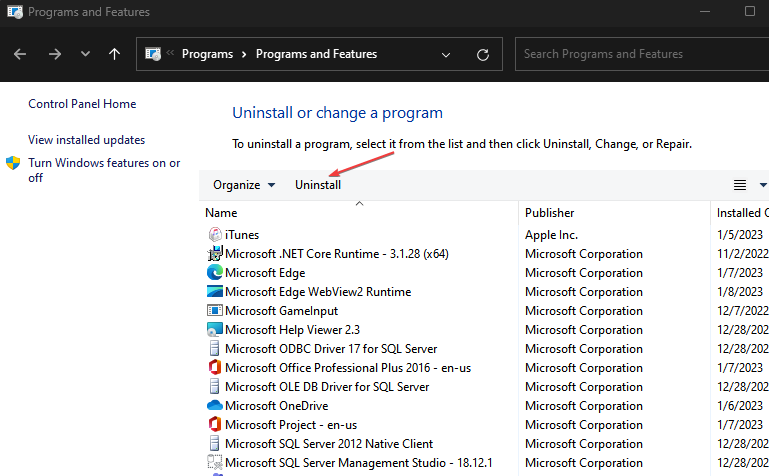
- Потвърдете действието си и изчакайте да приключи. След това рестартирайте вашия компютър.
Деинсталирането на инструмента за превод Babylon може да коригира грешката. Инструментът за превод Babylon е често срещана програма, която причинява проблеми с Adobe. Те са в конфликт, когато са инсталирани заедно на един и същи компютър.
Освен това нашите читатели могат да проверят нашето ръководство как да коригирате Adobe Reader, който не се инсталира на Windows 11.
В заключение, тези стъпки ще помогнат за отстраняването на невалиден плъгин, открит в Adobe Acrobat. Ако имате още въпроси или предложения, любезно ги пуснете по-долу.
Все още имате проблеми? Коригирайте ги с този инструмент:
СПОНСОРИРАНА
Ако съветите по-горе не са разрешили проблема ви, вашият компютър може да има по-сериозни проблеми с Windows. Препоръчваме изтегляне на този инструмент за поправка на компютър (оценен като страхотен на TrustPilot.com), за да се справите лесно с тях. След инсталирането просто щракнете върху Започни сканиране и след това натиснете Поправи всичко.
![Поправка: поне един подпис има проблеми [PDF, Docusign]](/f/e32cd654d45202ac9f312ece2f383d33.jpg?width=300&height=460)
![Acrobat: В Windows 10 възникна вътрешна грешка [решено]](/f/aa13ae64d3193d31b9f0b9ec21f969a3.jpg?width=300&height=460)
